
发布时间:2021-08-04 10: 36: 29
虚拟建模软件Cisco Packet Tracer可以模拟网络,可以提供做实验用,它在操作产生的数据文件一旦丢失便不可找回。作为一款数据恢复软件,EasyRecovery有办法,今天小编就教大家在windows 10 系统使用EasyRecovery 14 专业版恢复虚拟建模软件产生的数据文件。
打开EasyRecovery,默认会选择“所有数据”,在软件界面中取消“所有数据”的勾选,然后勾选“文件夹”,并点击“下一个”。
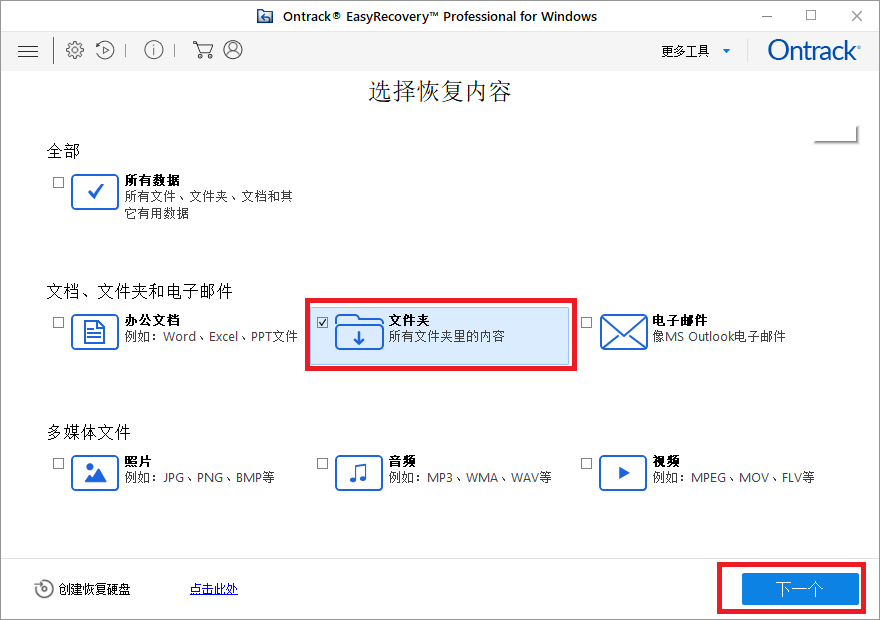
好,开始找自己的Cisco Packet Tracer软件目录,点击下图的“选择位置”。
如果你不确定自己存放软件的位置,可以选择已连接硬盘中的C盘或者D盘。全盘扫描会花费一点时间,不过EasyRecovery足够快,小编的1T硬盘扫描起来也只不过是2到3分钟的事。
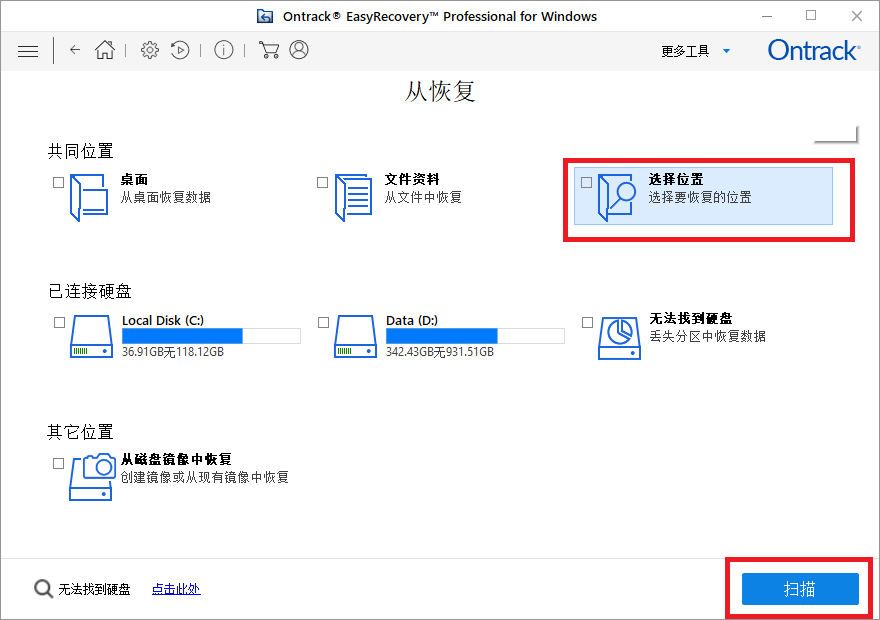
点击“选择位置”之后,弹出以下选择文件夹的界面,小编在这里找到建模软件的位置,点击“选择”。
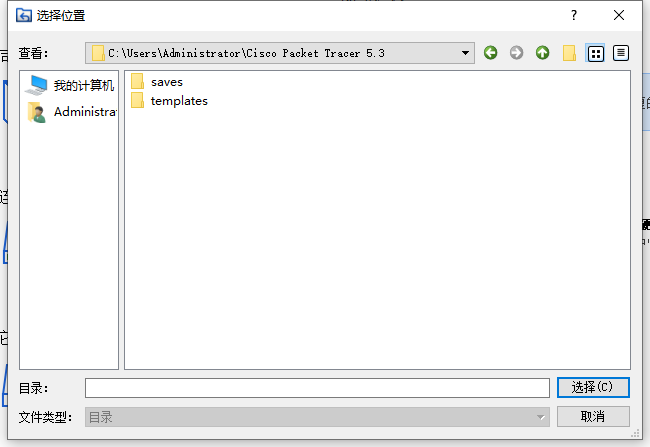
选择完成之后,回到“从恢复”的界面,来点击“扫描”。
点击扫描之后,EasyRecovery开始扫描对应文件夹里面的文件,扫描出来的文件能看到类型,大小,创建日期和修改日期。想要恢复Cisco Packet Tracer下的数据文件,就需要找到以pkt为后缀的格式文件。

由于EasyRecovery暂不支持预览pkt文件,你想预览的话只有先恢复。
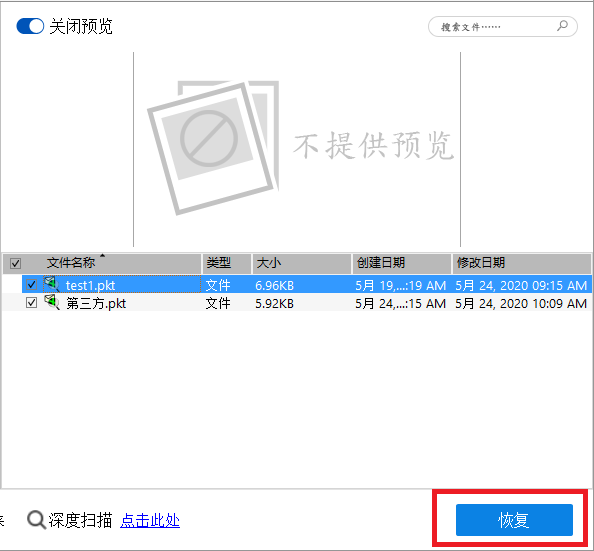
那么接下来,请点击下方的“恢复”去恢复属于你的数据。
如果你还没有激活软件,请到官网获取密钥,获取的激活密钥会出现在你的电子邮件中。
把激活密钥填到上图所示的文本输入框中,点击右边的“启用”即可完成激活。
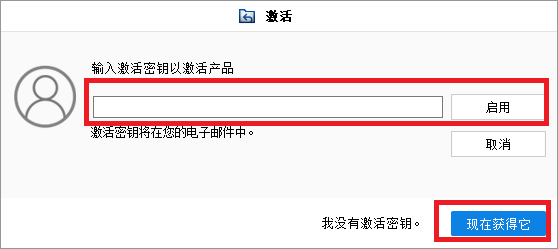
如果你之前已经激活了,可以忽略这一步,直接点击“恢复”就能全部恢复pkt为后缀的项目文件。
以上就是EasyRecovery恢复虚拟建模软件的数据文件——以pkt为后缀的项目文件的全过程,希望能对你有所帮助,更多的恢复方法请进入我们的官网进行查看哦!
作者:木木子
展开阅读全文
︾